Cara Menggunakan Percabangan di Microsoft Forms
Microsoft Formulir Microsoft Pahlawan / / September 06, 2021

Terakhir diperbarui saat

Ingin mengarahkan responden ke pertanyaan atau bagian lain berdasarkan jawaban mereka? Berikut cara mengatur percabangan di Microsoft Forms.
Anda dapat membuat lebih dari sekadar bentuk satu dimensi, survei, dan kuis di Microsoft Forms. Dengan logika bercabang, Anda dapat menyesuaikan pengalaman responden dan mendapatkan jenis umpan balik atau jawaban yang Anda cari.
Saat Anda menggunakan percabangan, Anda mengarahkan responden ke pertanyaan atau bagian lain berdasarkan jawaban yang mereka berikan untuk sebuah pertanyaan. Misalnya, Anda memiliki survei tentang produk yang Anda jual. Anda dapat mengarahkan responden yang membeli pakaian ke bagian yang berbeda daripada mereka yang membeli barang elektronik.
Anda mungkin pernah melihat ini sendiri. Anda dapat mengikuti survei yang menanyakan apakah Anda bersedia menjawab beberapa pertanyaan lagi. Jika Anda menjawab "Ya", Anda akan melihat pertanyaan tambahan tersebut. Tetapi jika Anda menjawab "Tidak", survei selesai.
Di sini, kami akan menunjukkan cara menggunakan logika percabangan di Microsoft Forms untuk formulir Anda sendiri, survei, atau kuis.
Cara Menambahkan Percabangan ke Pertanyaan
Mengunjungi Microsoft Forms, masuk, dan buka formulir Anda. Sebelum Anda menambahkan percabangan, Anda harus sudah menyiapkan bagian atau pertanyaan tambahan yang Anda kirimkan kepada responden. Jika tidak, tidak ada tempat untuk bercabang, bukan?
Sebagai contoh, kami akan mengajukan pertanyaan Ya/Tidak sederhana untuk mengetahui apakah responden menerima dukungan pelanggan atau tidak. Jika mereka menjawab Ya, kami ingin mereka menjawab pertanyaan penilaian tentang pengalaman mereka. Jika mereka menjawab Tidak, kami akan mengarahkan mereka ke bagian survei berikutnya.
- Pergi ke pertanyaan di mana Anda ingin menambahkan logika percabangan.
- Klik Lebih banyak pengaturan untuk pertanyaan ini (tiga titik) di kanan bawah dan pilih Tambahkan percabangan.
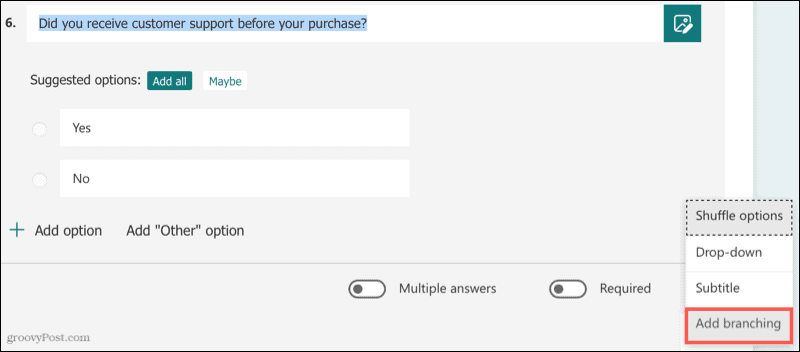
- Di samping setiap jawaban, pilih ke mana Anda ingin responden pergi jika mereka memilih jawaban itu. Anda dapat memilih pertanyaan lain di bagian itu, bagian atau pertanyaan lain, atau akhir formulir.
- Anda dapat tetap berada di layar percabangan untuk mengatur logika tambahan jika Anda mau. Jika sudah selesai, klik Kembali panah di kiri atas untuk kembali ke formulir Anda.
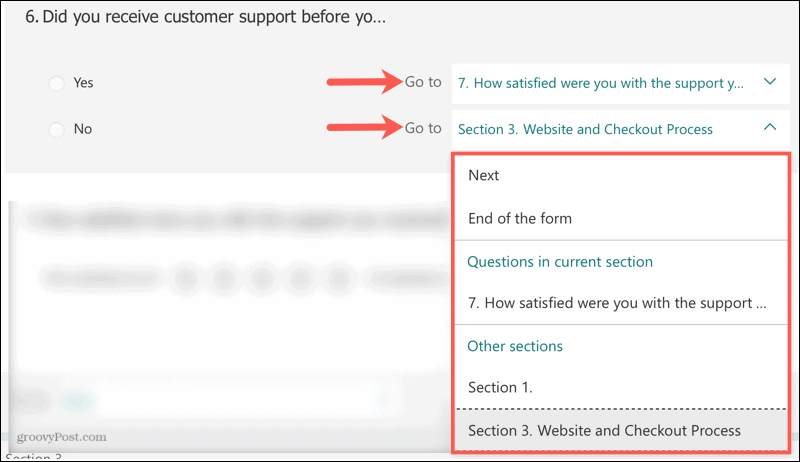
Anda kemudian dapat melihat pratinjau formulir Anda dan memilih jawaban yang berbeda untuk pertanyaan tersebut guna memastikan Anda mengarahkan responden sesuai keinginan Anda.
Menggunakan contoh kami, Anda dapat melihat apakah responden menjawab Ya, pertanyaan tambahan muncul.
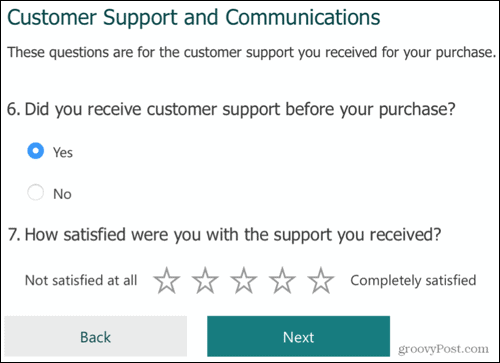
Jika mereka menjawab “Tidak”, mereka hanya melihat tombol Berikutnya untuk pergi ke bagian berikutnya.
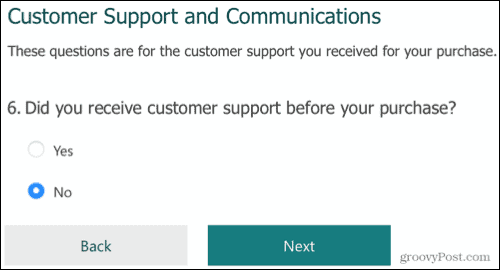
Cara Menambahkan Percabangan ke Bagian
Cara lain untuk menggunakan percabangan di Microsoft Forms adalah dengan bagian. Ini adalah cara yang baik untuk melewatkan sekelompok pertanyaan yang tidak berlaku untuk responden. Jadi setelah mereka menyelesaikan satu bagian, Anda dapat mengarahkan mereka ke bagian lain, pertanyaan, atau akhir formulir.
- Buka bagian di mana Anda ingin menambahkan logika percabangan.
- Klik Lebih banyak pengaturan untuk bagian (tiga titik) di kanan atas dan pilih Tambahkan percabangan.
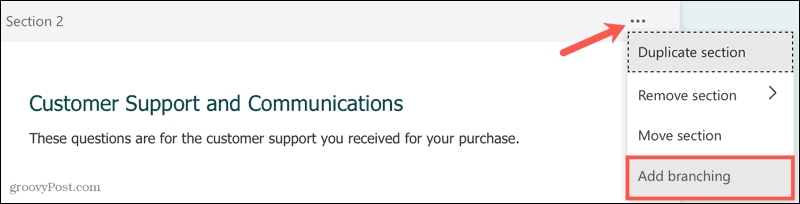
- Pada layar percabangan, klik tombol Pergi ke kotak drop-down di bagian bawah bagian. Pilih ke mana Anda ingin responden pergi.
- Setelah selesai, klik Kembali panah untuk kembali ke formulir Anda.
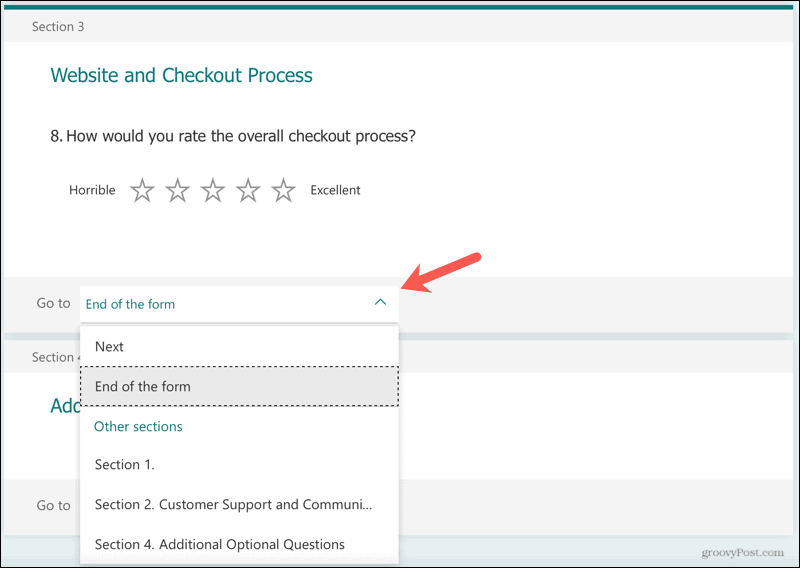
Dalam contoh ini, kami akan mengirimkan responden yang melengkapi bagian Dukungan Pelanggan ke bagian lain.
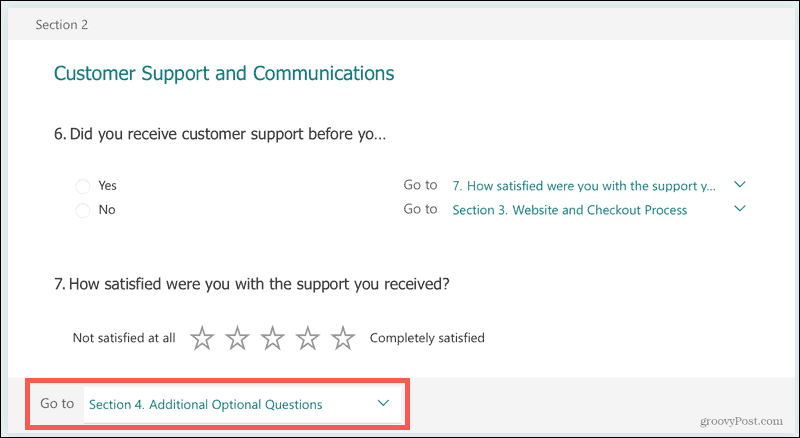
Dan kami akan mengarahkan responden yang menyelesaikan proses Situs Web dan Checkout ke akhir formulir.
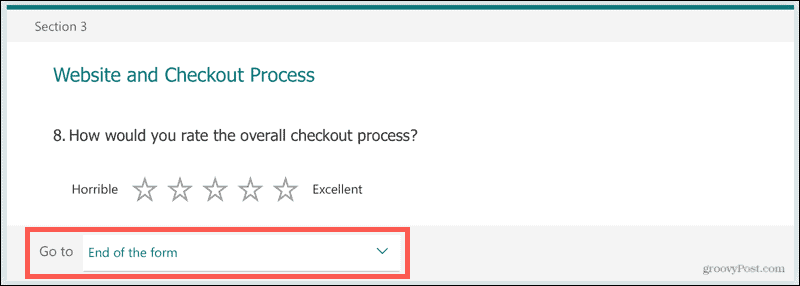
Catatan tentang Logika Percabangan di Microsoft Forms
Saat Anda menambahkan logika percabangan, Anda harus mengirim responden ke lokasi berikutnya, bukan lokasi sebelumnya. Sebagai Microsoft menjelaskan:
Jika Anda mencoba bercabang ke pertanyaan sebelumnya, seperti pertanyaan 4 bercabang ke pertanyaan 2, itu akan merusak pengalaman untuk responden Anda dengan melewatkan pertanyaan 5 hingga 7 dan membawanya langsung ke akhir formulir dengan Kirim tombol. Untuk mencegah hal ini, hanya cabang ke pertanyaan berturut-turut.
Percabangan di Microsoft Forms
Percabangan tidak hanya memberi Anda cara untuk menyesuaikan pengalaman setiap responden, tetapi juga membantu Anda mendapatkan data, umpan balik, atau jawaban yang tepat yang Anda butuhkan.
Untuk lebih lanjut, lihat caranya buat kuis di Microsoft Forms atau buat kuis matematika menggunakan fitur tambahan.
Cara Menghapus Cache, Cookie, dan Riwayat Penjelajahan Google Chrome
Chrome melakukan pekerjaan yang sangat baik untuk menyimpan riwayat penjelajahan, cache, dan cookie untuk mengoptimalkan kinerja browser Anda secara online. Cara dia...
Pencocokan Harga Di Toko: Cara Mendapatkan Harga Online Saat Berbelanja di Toko
Membeli di toko tidak berarti Anda harus membayar harga yang lebih tinggi. Berkat jaminan pencocokan harga, Anda bisa mendapatkan diskon online saat berbelanja di...
Cara Memberi Hadiah Langganan Disney Plus dengan Kartu Hadiah Digital
Jika Anda telah menikmati Disney Plus dan ingin membagikannya kepada orang lain, berikut cara membeli langganan Hadiah Disney+ untuk...
Panduan Anda untuk Berbagi Dokumen di Google Dokumen, Spreadsheet, dan Slide
Anda dapat dengan mudah berkolaborasi dengan aplikasi berbasis web Google. Berikut panduan Anda untuk berbagi di Google Dokumen, Spreadsheet, dan Slide dengan izin...



